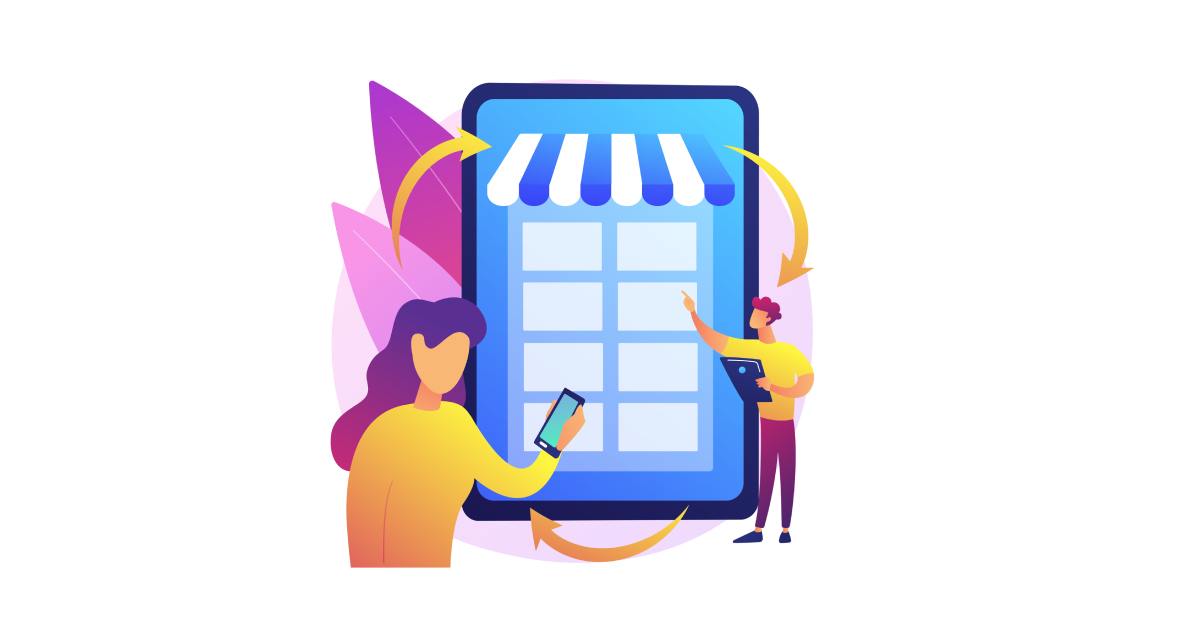Отдельное место в общем учете и продажах занимают заказы. Благодаря им формируется резерв продуктов для определенного покупателя. Это помогает лучше наладить работу и привлечь больше каналов продаж (например, интернет-магазин).
Таким образом заказ - это документ, которым регистрируется желание покупателя приобрести определенный товар. Это не окончательный факт покупки, а только заявка на эту покупку в дальнейшем.
Создание заказа
На платформе существует два способа создания заказов - ручное создание и через интернет-магазин.
Ручной ввод заказа
Для этого перейдите в «Торговля» и раздел «Продажи», где нажмите «Заказ покупателя». Далее создайте новый документ.
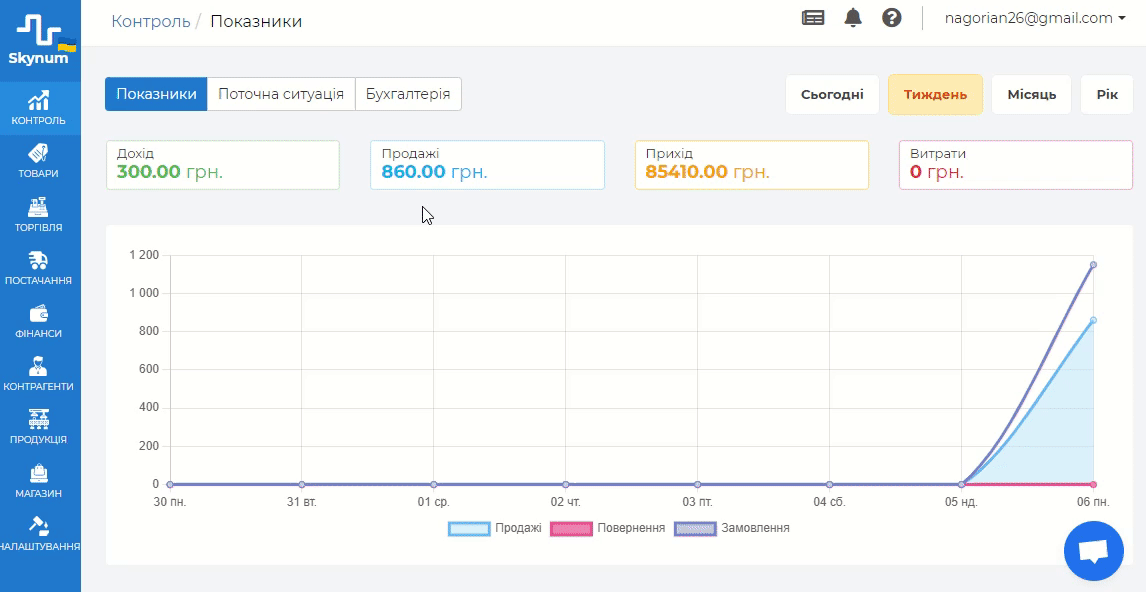
Поля заказа максимально просты и схожи с другими документами:
- Номер документа;
- Из склада – из какого склада формируется резерв товара;
- Контрагент – тот, кто оформляет заказ;
- Тип цены – определенный тип цены, по которому оформляется заказ;
- Дополнительные поля по типу – скидка, наценка, за доставку, за другое и т.д.
Далее указываем товары, которые клиент заказывает. Их можно выбрать в товарной строке или создать новые. Напишите обязательно количество, цену и скидку при его наличии.
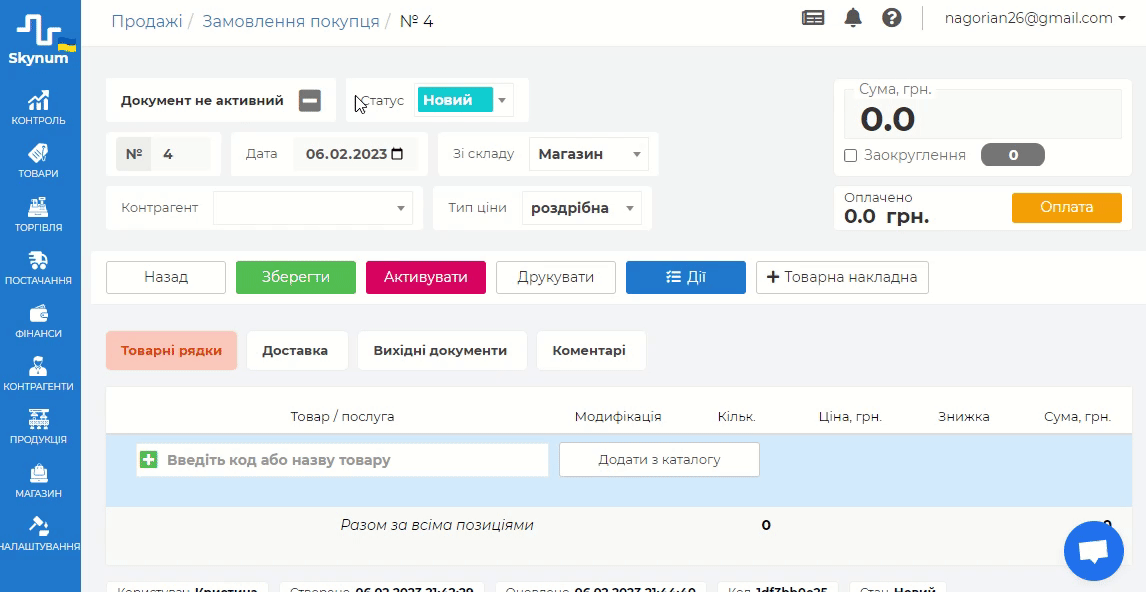
После того как товары добавлены, произведите оплату, если она произведена на данном этапе. Это своего рода предоплата, которую вносит покупатель. Она не обязательна, но возможна.
Для этого нажмите на «Оплата» и укажите размер предоплаты, которую делает заказчик. Она может приниматься наличными, безналичными или связанным платежом.
Предоплата может быть полной или частичной в зависимости от договоренностей и условий.
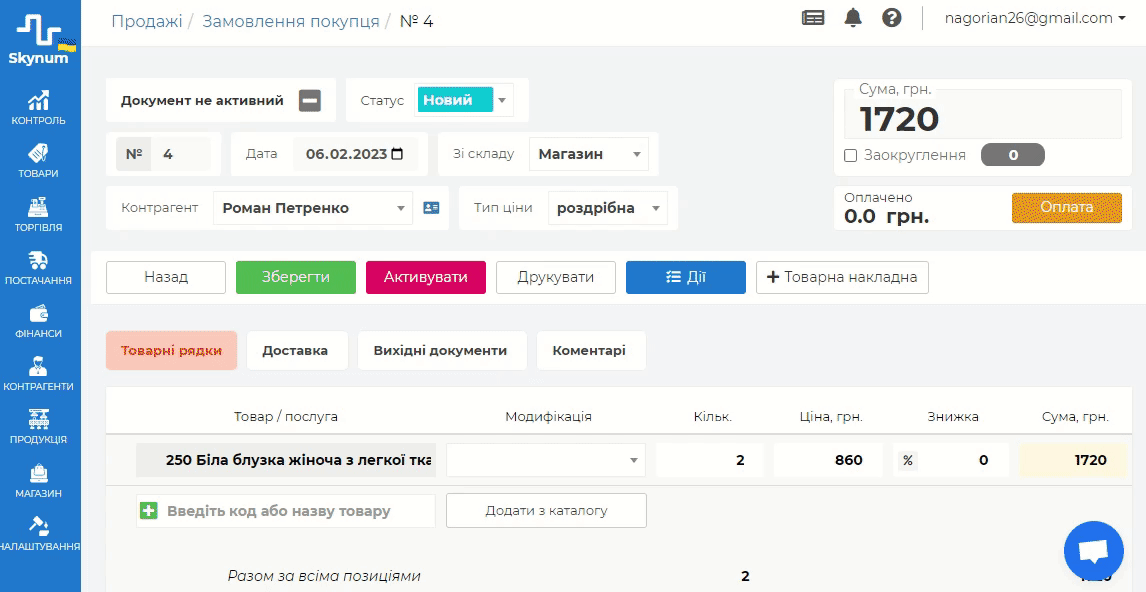
В дальнейшем эта предоплата будет сохранена и автоматически перенесена в товарную накладную, сформированную на основе данного заказа. Таким образом покупатель сможет продолжить оплату при покупке.
В конце документ необходимо активировать. Выбранный товар будет зарезервирован.
Отменить резерв можно только при деактивации заказа или переводе его в статус «Отменено».
Автоматическое создание заказа через интернет-магазин
Если вы пользуетесь интернет-магазином, созданным с помощью нашего конструктора, абсолютно все заказы оттуда будут автоматически перенаправляться на платформу.
Такой функционал позволяет быстро и удобно обрабатывать интернет-заказы.
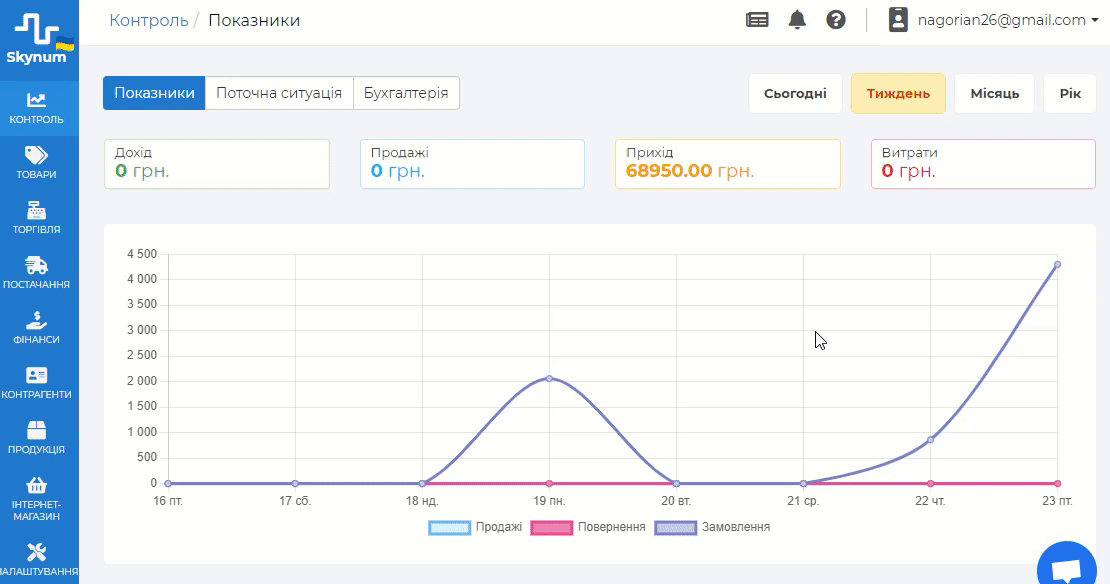
Данные о товарах подтягиваются из интернет-магазина. Вам необходимо только оформить оплату при наличии и активировать документ.
Продажа по заказу
Когда нужно заказанный товар продать, перейдите в необходимый заказ и нажмите «Действия - Создать товарную накладную» или «+ Товарная накладная».
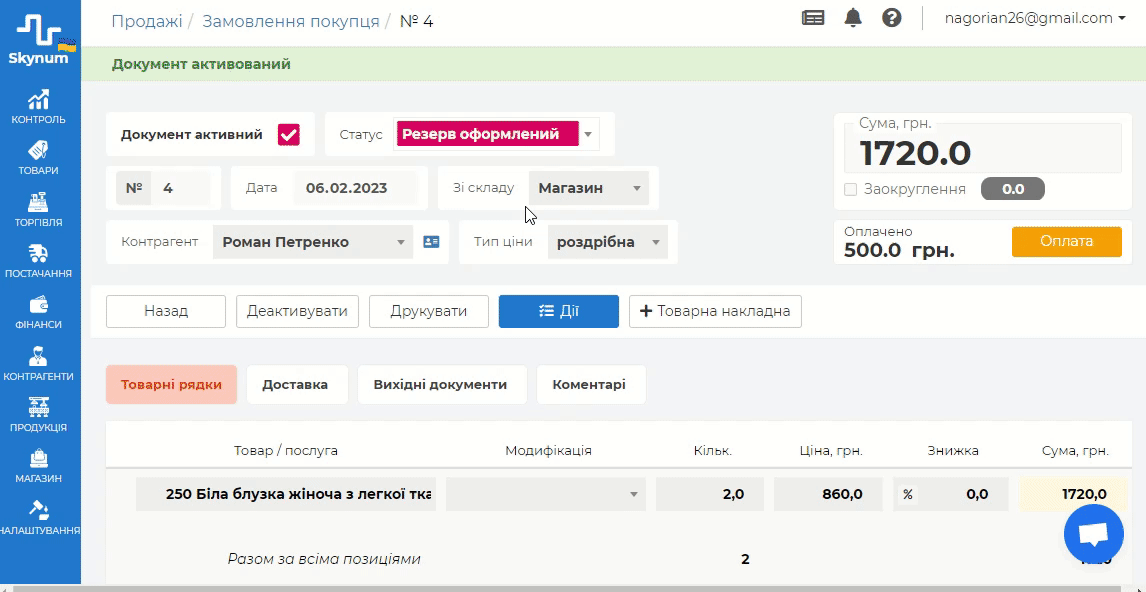
На базе заказа создается товарная накладная с соответствующей информацией.
Единственное, что нужно будет сделать, - произвести оплату. При оплате товарной накладной на основе заказа есть определенная особенность. При наличии предоплаты она переносится из заказа в товарную накладную. Таким образом покупателю нужно только донести оставшуюся сумму.
Ниже представлен связанный платеж по предоплате на заказ.
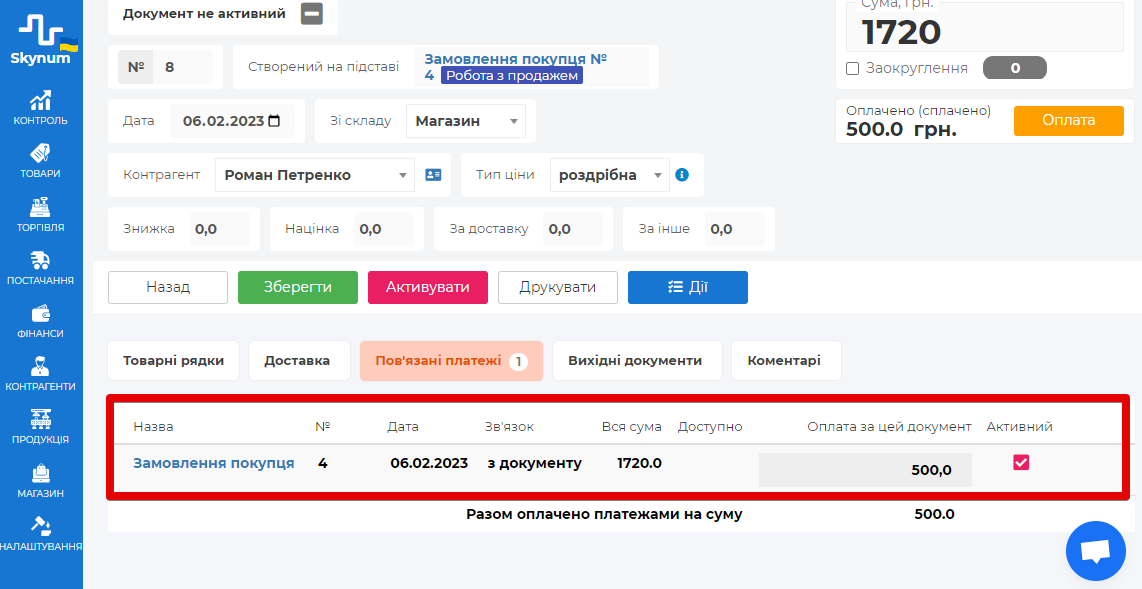
Если товар полностью не оплачен в заказе, производится обычная полная оплата в товарной накладной.
Если же товар оплачен в заказе, то оплата в накладной не производится.
Далее товарная накладная активируется, и продажа на основе заказа считается произведенной.
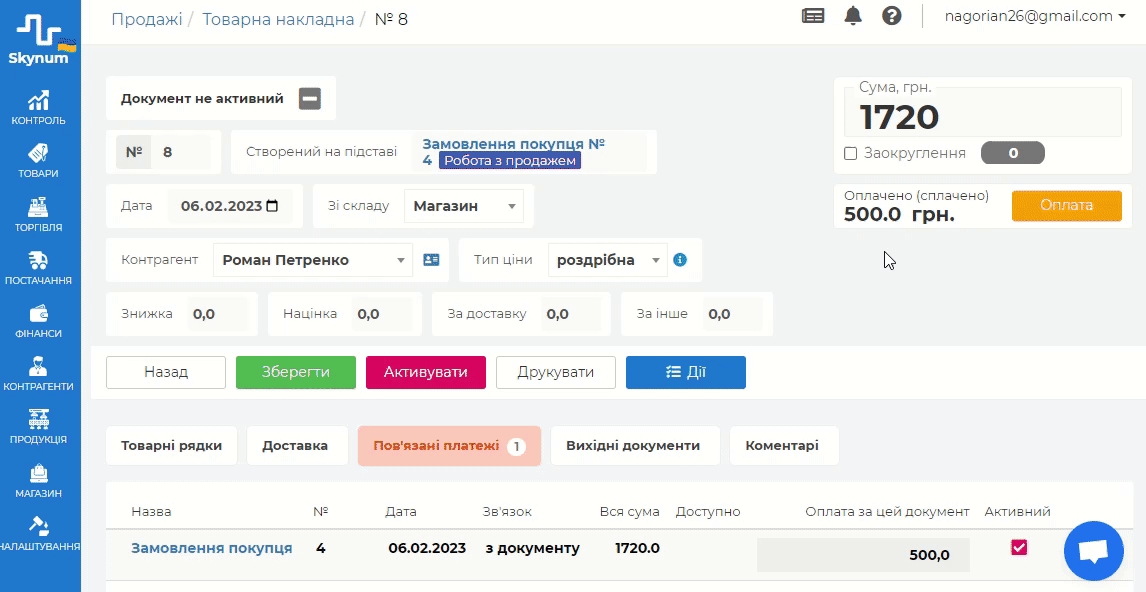
При этом товар исчезает из резерва и списывается со склада, а в оборотах можно увидеть его продажу.
Этот способ работы с заказом является стандартным, но вы можете изменять его в зависимости от потребностей. Добавляя дополнительные статусы заказов, вы можете развивать свой бизнес, работать с покупателями и отслеживать ведение клиентов.
Больше о статусах мы писали в отдельной инструкции. Именно в ней вы узнаете, как создать новые статусы и как с ними работать.